¶ 1. 更新打印机固件
¶ 2. 创建联网脚本
打开电脑,在U盘根目录创建文本文档,文件名称需要以“WIFI_”开头,例如“WIFI_123.txt”。文本内容为:
:您需要接入的WIFI账号名称,(比如您正在使用的WiFi名称)
:您需要接入的WIFI密码,(比如您正在使用的WiFi密码)
:5,(请勿修改)
注1:文本前面的(:),后面(,)及(:5,)不可以删除。
注2:文本中的符号均为英文符号。
注3:WiFi的账号和密码限制20个字符内。
请参考示例:

¶ 3. 将U盘插到打印机上,打开打印机开关,进入主界面
打印WIFI脚本:在打印机控制面板上,点击“打印”--“USB”--选择WIFI脚本文件--点击“打印”按钮。
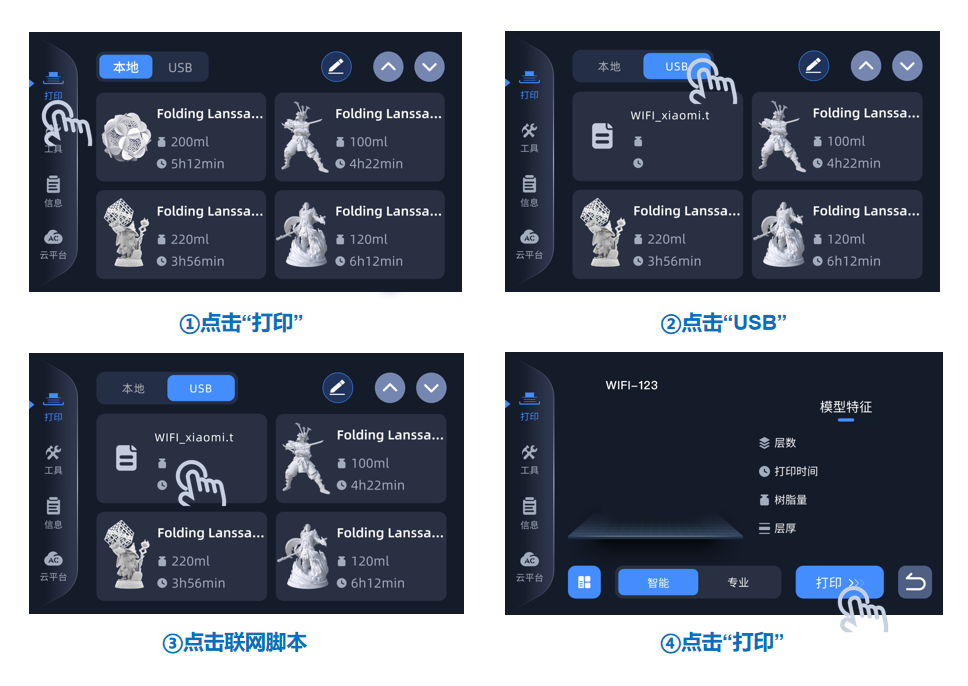
¶ 4. 确定云平台状态为已连接
首次联网耗时较长,请耐心等待1-2分钟。打印WIFI脚本后,网络状态将显示“已连接”。
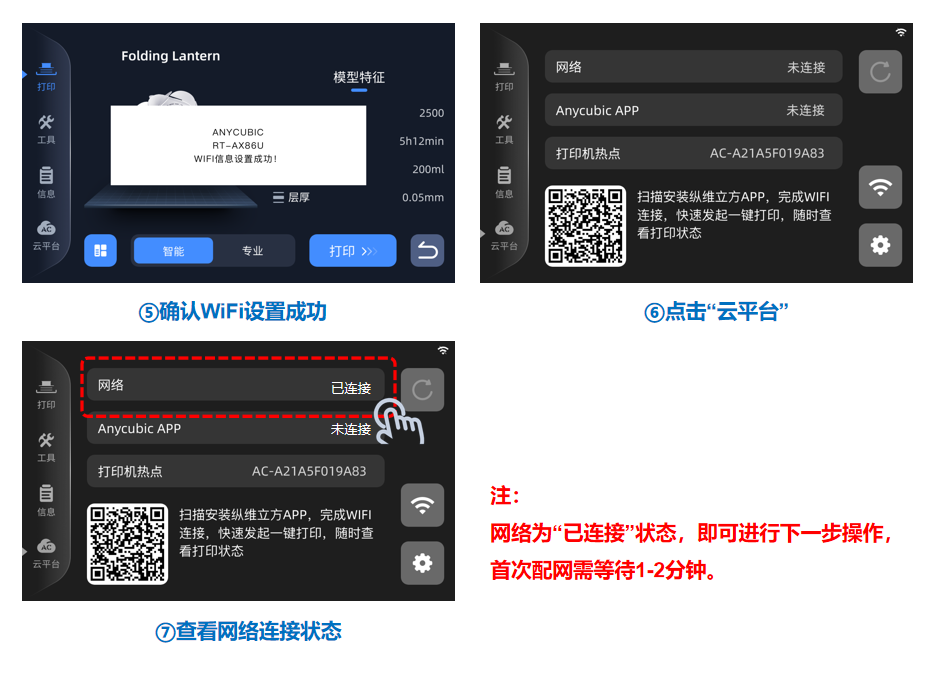
¶ 5. APP扫描CN码
¶ 1)下载APP
方式1:使用浏览器扫描打印机云平台二维码,下载纵维立方 APP。
方式2:在Google Play Store或AppStore中搜索“纵维立方”下载纵维立方 APP。
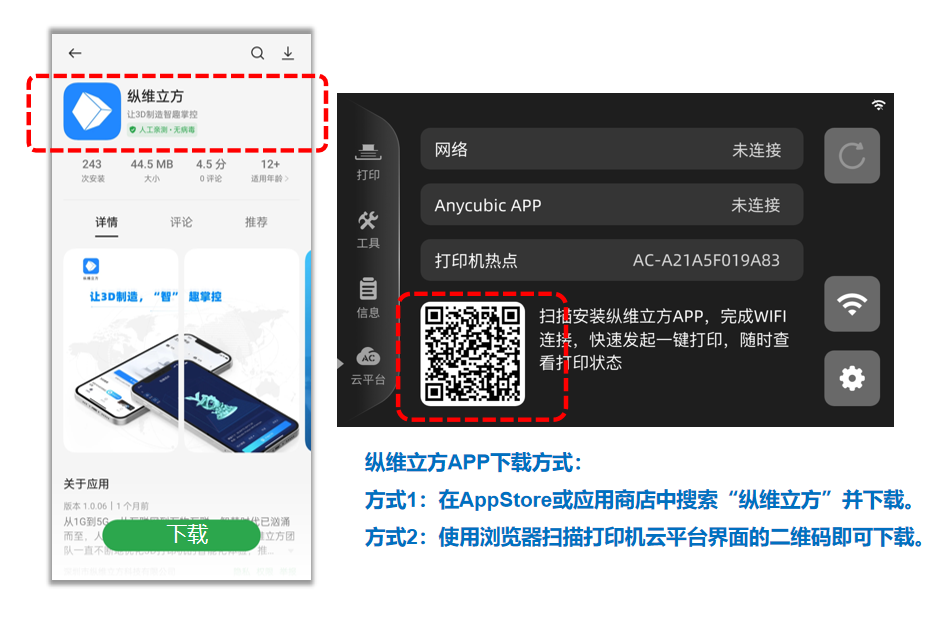
¶ 2) 打开纵维立方APP,扫描打印机屏幕上的CN码。
如何打开CN码?
在打印机控制面板上,点击“云平台”--“设置”按钮--“二维码”按钮,即可打开CN码。
在打开CN码后,打开纵维立方APP,点击“添加打印机”--“Anycubic Photon Mono M5s”--“使用其他方法添加”--点击“扫描”按钮。 授予APP访问相机的权限,扫描打印机屏幕上显示的CN二维码即可完成打印机添加。
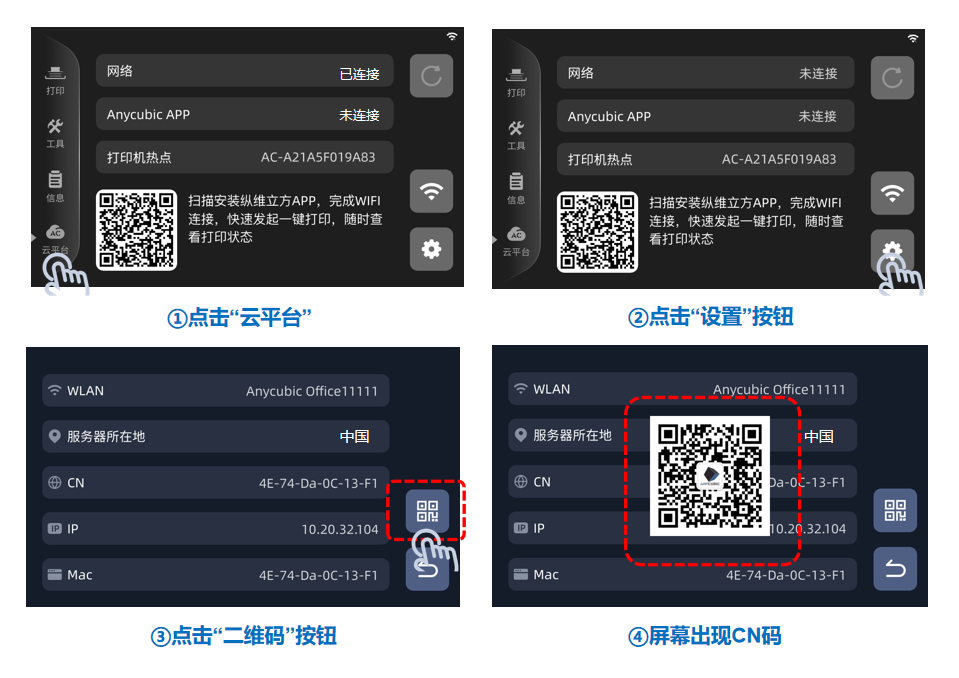
打印机添加成功,即完成WiFi连接。
如果上述步骤对您没有帮助或者在后续使用过程中遇到其他问题,请联系购买设备的销售店铺咨询。如果本指南中有未描述清楚的部分或问题可以提出,专业的技术人员将会协助您解决。